前言
日常测试及测试平台开发中,发送邮件是比较常用的功能,今天来尝试使用个人邮箱来发送邮件
本文主要内容包括,了解发邮件的思路,发送邮件需要的一些设置,发送一封简单的邮件,发送一封包含附件的邮件,在写代码过程中我们需要注意哪些问题等等。
1、思路
使用脚本发送邮件的思路其实和客户端发送邮件一样,过程都是:
登录-> 写邮件->发送
只不过通过脚本发送时我们需要考虑到整个过程的方方面面。以下为思路导图:

2、Python-email 模块
与发送邮件相关的 Python 模块:
smtplib
是关于 SMTP(简单邮件传输协议)的操作模块,在发送邮件的过程中起到服务器之间互相通信的作用。
简单来说,即服务器之间通信的信息,包括信息头、信息主体等等。
举个简单的例子,当你登录邮箱,写好邮件后点击发送,这部分是由 SMTP 接管;而写邮件、添加附件是由 email 模块控制。
3、开通电子邮箱的SMTP功能
在使用脚本发邮件之前,我们需要打开自己邮箱的 SMTP 功能,各家邮箱的设置方法就不一一讲述了,具体使用时可以百度一下,下面以 163 邮箱设置为例做一个简单的演示:
4、简单代码
实践出真知,我们结合一个简单的代码来理解这一过程:登录 163 邮箱,向 qq 邮箱发送邮件。
脚本分为三个步骤:
- 设置好服务器端信息
- 邮件主体信息
- 登录发送
另外在处理文本时,我们需要使用 MIMEText 类。
1 import smtplib 2 from email.mime.text import MIMEText 3 4 # 设置服务器所需信息 5 # 163邮箱服务器地址 6 mail_host = 'smtp.163.com' 7 mail_user = 'yan*****11' 8 mail_pass = 'password' 9 sender = 'yan*****11@163.com' 10 receivers = ['receivers@trip.com'] 11 12 # 设置email信息 13 # 邮件内容设置 14 content = 'this is the content of test mail 测试邮件的正文' 15 message = MIMEText(content, 'plain', 'utf-8') 16 message['Subject'] = '【邮件主题】测试邮件' 17 message['From'] = sender 18 message['To'] = receivers[1] 19 20 # 登录并发送邮件 21 try: 22 smtpObj = smtplib.SMTP() 23 smtpObj.connect(mail_host, 25) 24 # 如果是需要SSL认证,需要使用SMTP_SSL 25 # smtpObj = smtplib.SMTP_SSL(mail_host) 26 27 smtpObj.login(mail_user, mail_pass) 28 smtpObj.sendmail(sender, receivers, message.as_string()) 29 smtpObj.quit() 30 print('success') 31 except smtplib.SMTPException as ex: 32 print('error', ex)
结果:
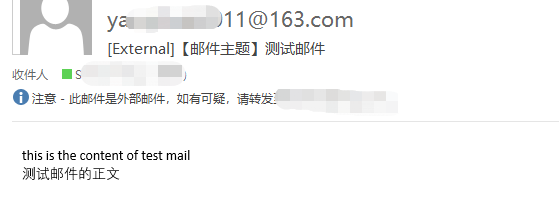
5、带有附件的email
上面我们介绍了发送字符串的邮件,但这明显不满足现代邮件的需求,下面我们介绍如何发送内容以 HTML 格式,并且带有图片和文本文件的邮件。
处理多种形态的邮件主体我们需要 MIMEMultipart 类,而处理图片需要 MIMEImage 类。
import smtplib from email.mime.text import MIMEText # 设置服务器所需信息 # 163邮箱服务器地址 mail_host = 'smtp.163.com' mail_user = 'yan******11' mail_pass = 'password' sender = 'yan****11@163.com' receivers = ['receivers@126.com'] # 设置email信息 # 添加一个MIMEmultipart类,处理正文及附件 message = MIMEMultipart() message['From'] = sender message['To'] = receivers[1] message['Subject'] = '【提测通知】' # 推荐使用html格式的正文内容,这样比较灵活,可以附件图片地址,调整格式等 with open('notification_deliber_test.html', 'r', encoding='UTF-8') as f: content = f.read() # 设置html格式参数 part1_html = MIMEText(content, 'html', 'utf-8') # 添加一个txt文本附件 with open('abc.txt', 'r', encoding='UTF-8') as h: content2 = h.read() part2_text = MIMEText(content2, 'plain', 'utf-8') # 附件设置内容类型,方便起见,设置为二进制流 part2_text['Content-Disposition'] = 'attachment;filename="abc.txt"' # 添加照片附件 with open('1.png', 'rb')as fp: picture = MIMEImage(fp.read()) # 与txt文件设置相似 picture['Content-Type'] = 'application/octet-stream' picture['Content-Disposition'] = 'attachment;filename="1.png"' # 将内容附加到邮件主体中 message.attach(part1_html) message.attach(part2_text) message.attach(picture) # 登录并发送邮件 try: smtpObj = smtplib.SMTP() smtpObj.connect(mail_host, 25) # 如果是需要SSL认证,需要使用SMTP_SSL # smtpObj = smtplib.SMTP_SSL(mail_host) smtpObj.login(mail_user, mail_pass) smtpObj.sendmail(sender, receivers, message.as_string()) smtpObj.quit() print('success') except smtplib.SMTPException as ex: print('error', ex)
6 、小结
通过上面的代码,想必大家已经对发邮件有了基本的认识。
从整体上我们要把握整个过程的思路:
- 登录
- 写邮件
- 发送
微观上我们需要了解:
- smtplib/email 模块的代码规则;
- 什么时候使用 SMTP,什么时候使用 SMTP_SSL?
- 针对不同的邮件内容需要使用到不同的类,MIMEmultipart、MIMEText、MIMEIamge 等等;
- 怎么去设置附件信息